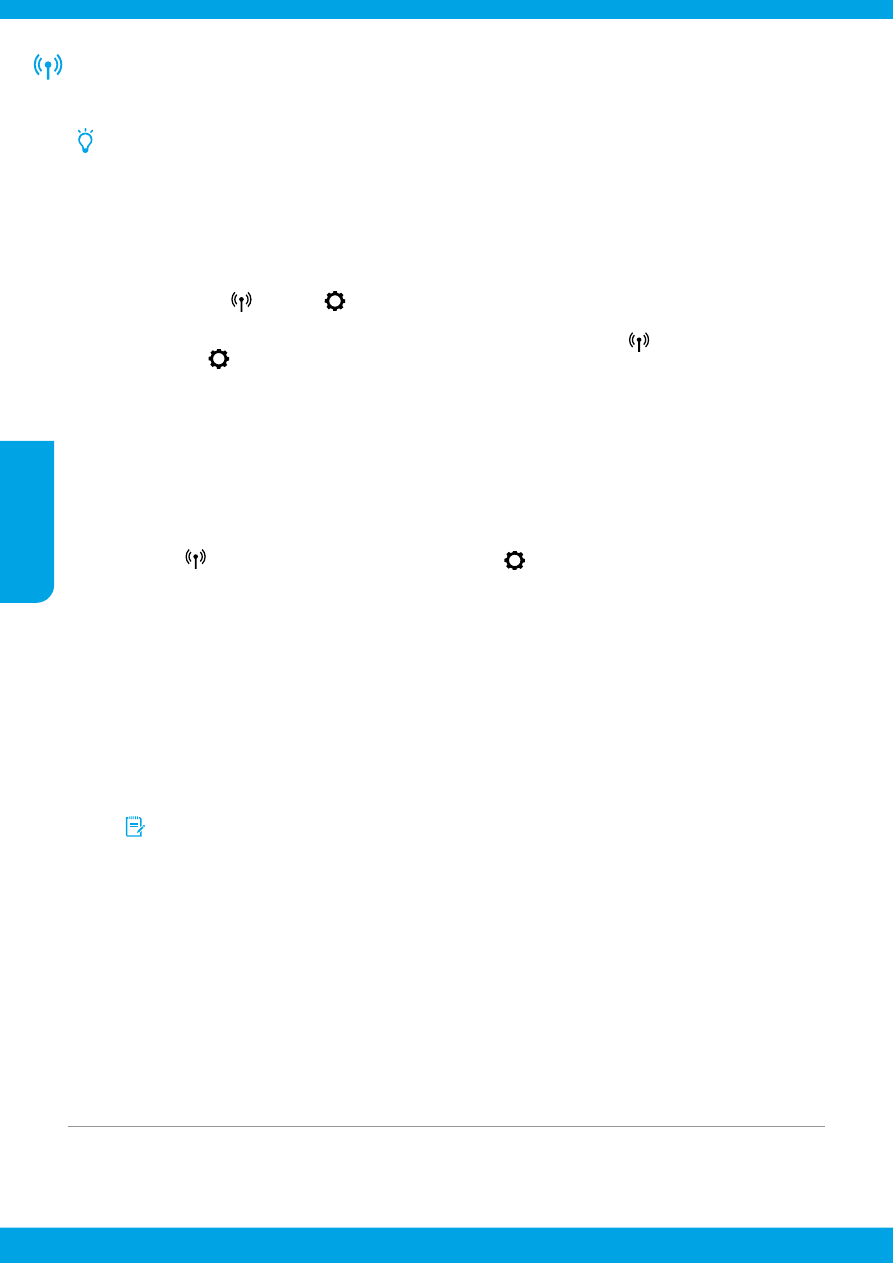
Nor
sk
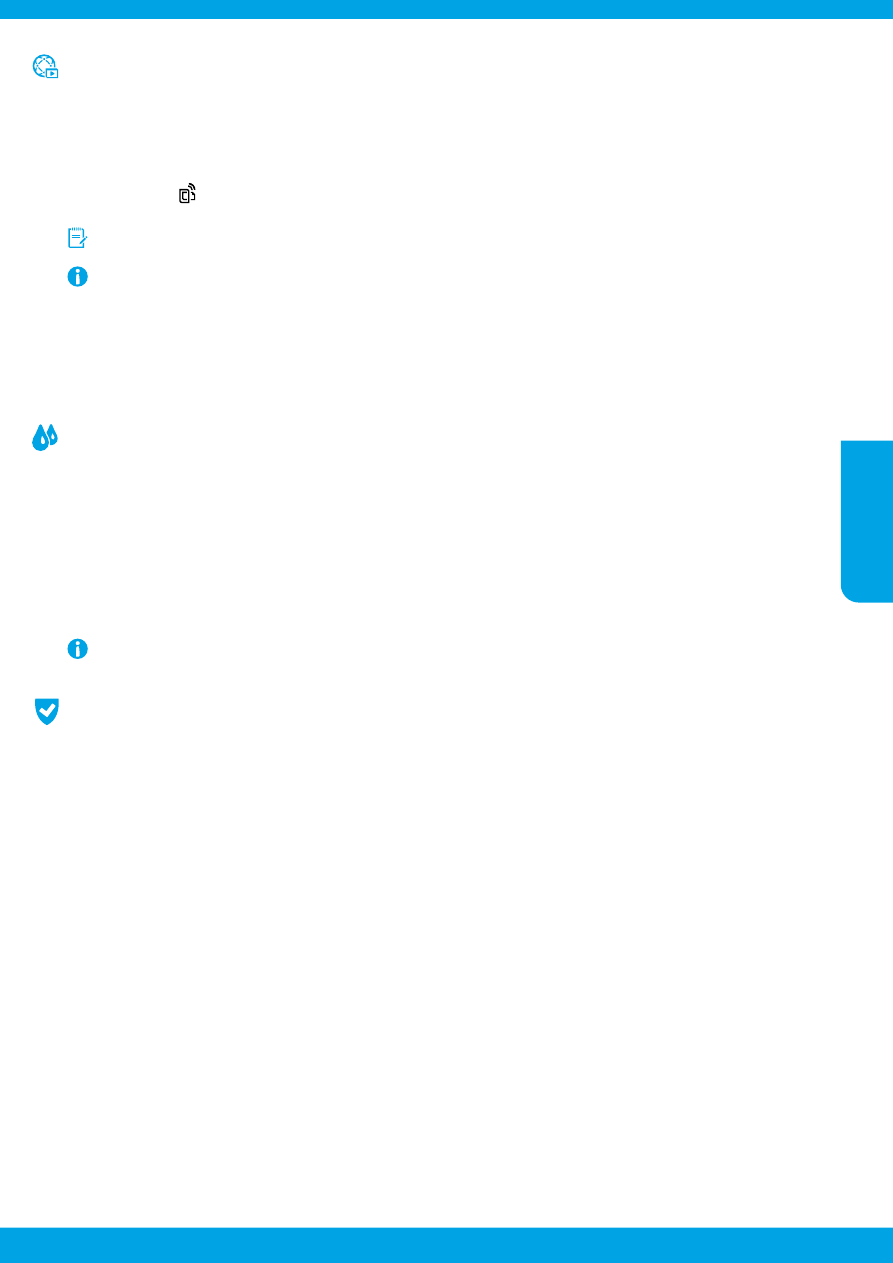
75
Webtjenester
HP ePrint
Med HP ePrint kan du på en sikker og enkel måte skrive ut dokumenter eller bilder fra datamaskinen eller en mobil enhet
(som en smarttelefon eller et nettbrett) – det trengs ingen ekstra programvare! Når du skal skrive ut med HP ePrint,
legger du ved dokumentene eller bildene i en e-postmelding og sender meldingen til e-postadressen som ble tildelt
skriveren da du registrerte den. Skriveren skriver ut både meldingen og vedleggene. Når du skal komme i gang med HP
ePrint, berører du (HP ePrint) på Hjem-skjermen og aktiverer Webtjenester når du ser melding om det. Følg deretter
instruksjonene på skjermen.
Hvis du skal bruke HP ePrint, må skriveren være koblet til et nettverk med Internett-forbindelse.
HP Utskrivbart
Med en Internett-tilkoblet skriver kan du skrive ut fra Internett – uten datamaskin. Berør ganske enkelt HP Utskrivbart
på Hjem-skjermen for å skrive ut kalendere, notatbøker og rutepapir, puslespill, kort, småarbeider og mer!
Informasjon om blekkpatroner
Oppsettpatroner: Når du ser en melding om å installere blekkpatroner under skriverinstalleringen, må du passe på
å bruke patronene som fulgte med skriveren. De er merket med "SETUP" eller "SETUP CARTRIDGE (OPPSETTPATRON)".
Blekkforbruk: Blekk fra patronene brukes på en rekke forskjellige måter i utskriftsprosessen, inkludert i
initialiseringsprosessen, som klargjør skriveren og patronene for utskrift, og under service av skrivehodet, som holder
dysene rene slik at blekket flyter jevnt. Noe overskuddsblekk vil også være igjen i patronen etter at den er brukt. Du finner
mer informasjon på www.hp.com/go/inkusage.
Lagring av anonym bruksinformasjon: HP-patronene som brukes i denne skriveren, har en minnebrikke som hjelper
med driften av skriveren, og som lagrer et begrenset sett med anonym informasjon om bruken av skriveren. Denne
informasjonen kan bli brukt til å forbedre fremtidige HP-skrivere.
Sikkerhetsinformasjon
Følg alltid grunnleggende sikkerhetsforholdsregler ved bruk av denne skriveren for å minske risikoen for personskade
som følge av brann eller elektrisk støt.
1. Les og forstå alle instruksjonene i dokumentasjonen som følger med skriveren.
2. Ta hensyn til alle advarsler og instruksjoner som er merket på skriveren.
3. Trekk ut strømledningen til denne skriveren fra stikkontakten før rengjøring.
4. Ikke installer eller bruk denne skriveren nær vann, eller når du er våt.
5. Installer skriveren trygt på en stødig overflate.
6. Installer skriveren på et beskyttet sted der ingen kan tråkke på eller snuble i strømledningen og strømledningen
ikke kan skades.
7. Hvis skriveren ikke fungerer normalt, kan du se Hjelp-filen (som er tilgjengelig på datamaskinen etter at du har
installert programvaren). (Se “Lær mer” på side 73.)
8. Ingen av de innvendige delene skal repareres av brukeren. Service skal utføres av kvalifisert servicepersonell.
9. Bruk bare strømledningen og strømadapteren (hvis levert) fra HP.
Hvis du vil lære hvordan du bruker og administrerer Webtjenester, kan du gå til HP Connected
(www.hpconnected.com).
Se Hjelp-filen for å finne mer informasjon og instruksjoner for hvordan du kan deaktivere denne
informasjonsinnsamlingen (se “Lær mer” på side 73).
Nor
sk
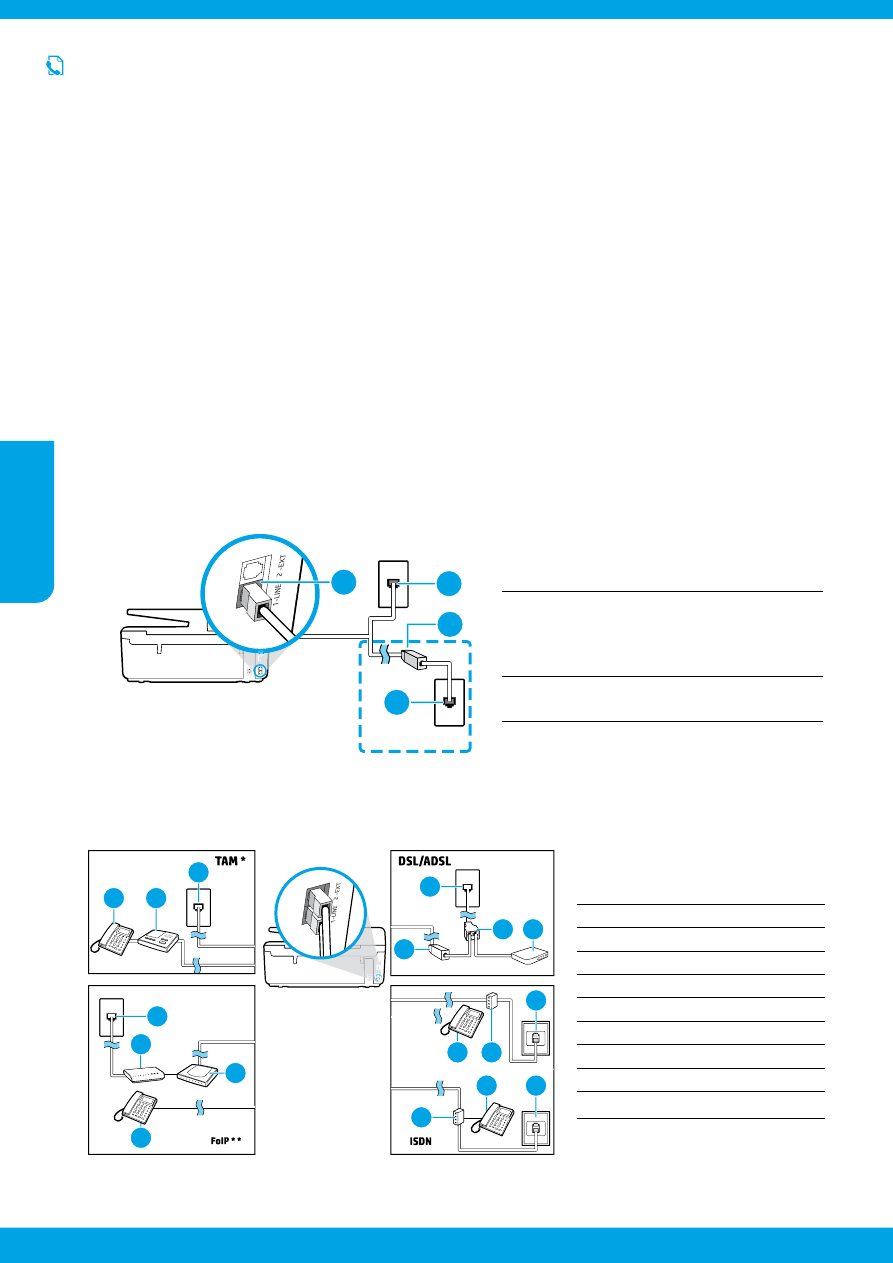
76
1
Telefonuttak
2
Parallellsplitter
3
DSL/ADSL-modem
4
Telefonsvarer
5
Telefon
6
ISDN-veggkontakt
7
Terminaladapter eller ISDN-ruter
8
Bredbåndsmodem
9
DSL/ADSL-filter
10
Analog telefonadapter
Koble til flere enheter
Hvis du har flere enheter som skal kobles til, kobler du dem til slik det er vist i illustrasjonen nedenfor:
2-EXT
1-LINE
1
4
5
1-LINE
2-EXT
1
8
5
10
1-LINE
1
2
3
9
1-LINE
2-EXT
1-LINE
6
6
5
5
7
7
TAM: Telefonsvarer
FoIP: Fax over Internet Protocol
*
**
3
Koble til telefonlinjen
Bruke telefonlinjen bare til faks
Hvis det følger med en telefonledning sammen med skriveren, anbefaler HP at du bruker denne. Hvis telefonledningen
ikke er lang nok, bruker du en kopler og en annen telefonledning for å forlenge den.
1. Koble den ene enden av telefonledningen til telefonuttaket i veggen.
2. Koble den andre enden til porten som er merket med 1-LINE på baksiden av skriveren.
IKKE sett inn telefonledningen i porten som er merket med 2-EXT.
3. Hvis du abonnerer på en DSL/ADSL-tjeneste, kobler du et DSL/ADSL-filter mellom skriverporten
som er merket 1-LINE og telefonkontakten i veggen.
2
1
Telefonuttak
2
Port merket med 1-LINE på baksiden
av skriveren
IKKE sett inn telefonledningen i porten
som er merket med 2-EXT.
3
DSL/ADSL-filter (leveres av telefonselskapet
eller tjenesteleverandøren)
1-LINE
2
1
1
3
For brukere i Europa
Hvis du er i ett av følgende land eller regioner, går du til www.hp.com/uk/faxconfig for å finne informasjon
om faksoppsett. Ellers følger du instruksjonene i denne veiledningen.
Østerrike
Belgia
Danmark
Finland
Frankrike
Tyskland
Irland
Italia
Norge
Nederland
Portugal
Spania
Sverige
Sveits
Storbritannia
1
Faks
Sette opp faksfunksjonen
Nor
sk
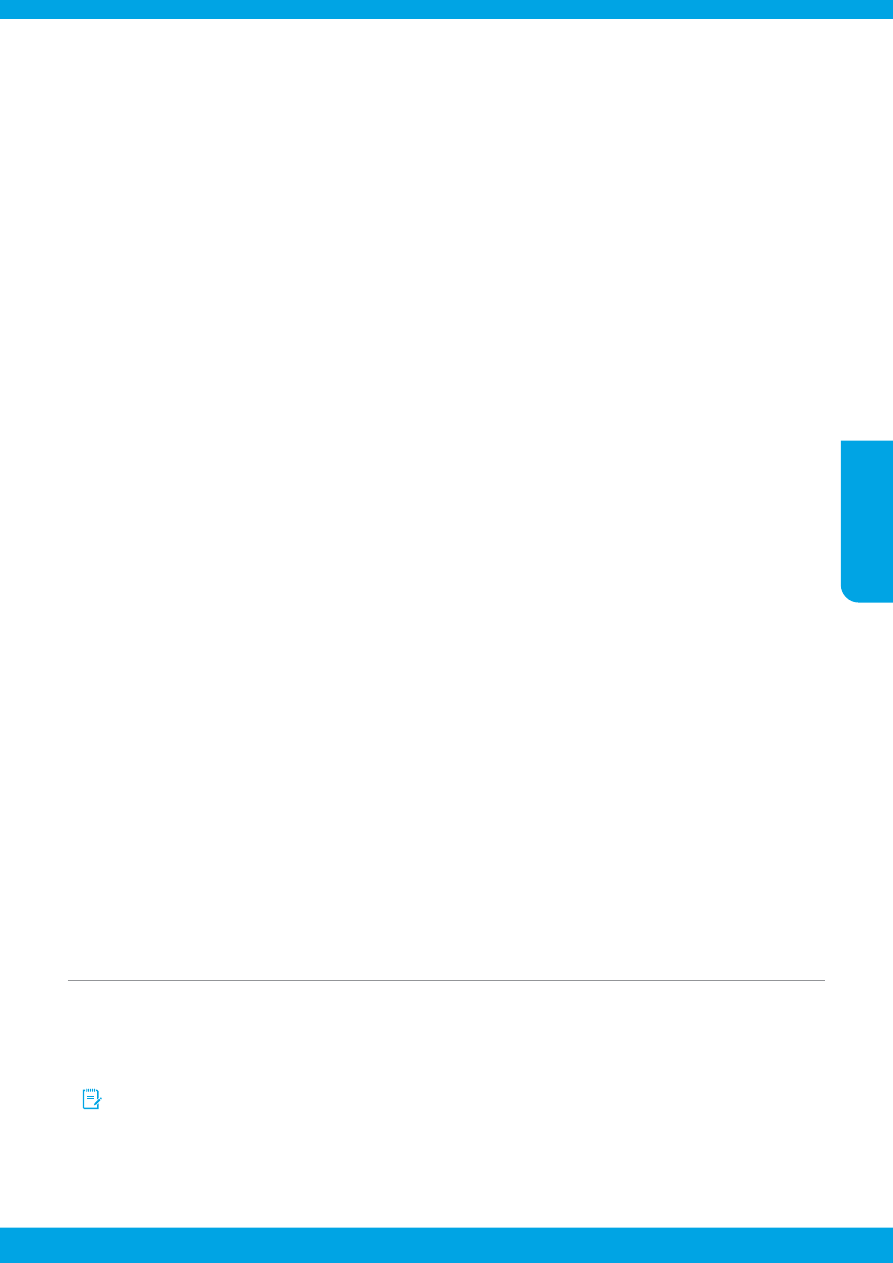
77
Hvordan setter jeg opp HP-skrivere i digitale telefonmiljøer?
HP-skrivere er spesifikt laget for bruk med tradisjonelle analoge telefontjenester. Hvis du er i et digitalt telefonmiljø
(som DSL/ADSL, PBX, ISDN eller FoIP), må du kanskje bruke digital-til-analog-filtre eller -omformere når du konfigurerer
skriveren for faksing.
Det er ikke sikkert at skriveren er kompatibel med alle digitale linjer eller leverandører i alle digitale miljøer,
eller med alle digital-til-analog-omformere. Kontakt telefonselskapet for å finne ut hvilke oppsettalternativer
som er best for deg.
Hvis du konfigurerer ringemønstergjenkjenning i et PBX-telefonsystem som har forskjellige ringemønstre for
interne og eksterne anrop, må du passe på at når du slår faksnummeret til skriveren med et eksternt nummer
når du registrerer ringemønsteret.
4
Teste faksoppsett
Fakstesten gjør følgende:
• Tester faksmaskinvare
• Kontrollerer at riktig telefonledning er koblet til skriveren
• Kontrollerer at telefonledningen er satt inn i riktig port
• Sjekker om det er en summetone
• Sjekker om det er en aktiv telefonlinje
• Tester statusen for telefonlinjeforbindelsen
Slik kjører du fakstesten:
1. Berør og dra fingeren over Hjem-skjermen, og berør deretter Oppsett.
2. Berør Faksoppsett.
3. Berør Verktøy og deretter Kjør fakstest. Hvis testen mislykkes, må du se gjennom rapporten for å finne
informasjon om hvordan du løser problemet, gjøre de foreslåtte endringene og så kjøre testen igjen.
Bruke rapporter og logger
Skrive ut en rapport
Faksrapporter gir nyttig informasjon om skriveren.
1. Berør og dra fingeren over Hjem-skjermen, og berør deretter Oppsett.
2. Berør Faksoppsett og deretter Rapporter.
3. Velg faksrapporten du vil skrive ut, og berør deretter OK.
Hvis du trenger bekreftelse på at faksene ble sendt vellykket, berører du Faksbekreftelse og velger ønsket alternativ.
Hvis du vil ha med et bilde av den første siden av faksen på bekreftelsessiden, velger du På (sending av faks) eller På
(sending og mottak av faks) og berører Faksbekreftelse med bilde.
Tømme faksloggen
Når faksloggen tømmes, slettes samtidig alle faksene som er lagret i minnet.
1. Berør og dra fingeren over Hjem-skjermen, og berør deretter Oppsett.
2. Berør Faksoppsett og deretter Verktøy.
3. Berør Tøm fakslogger.
Nor
sk
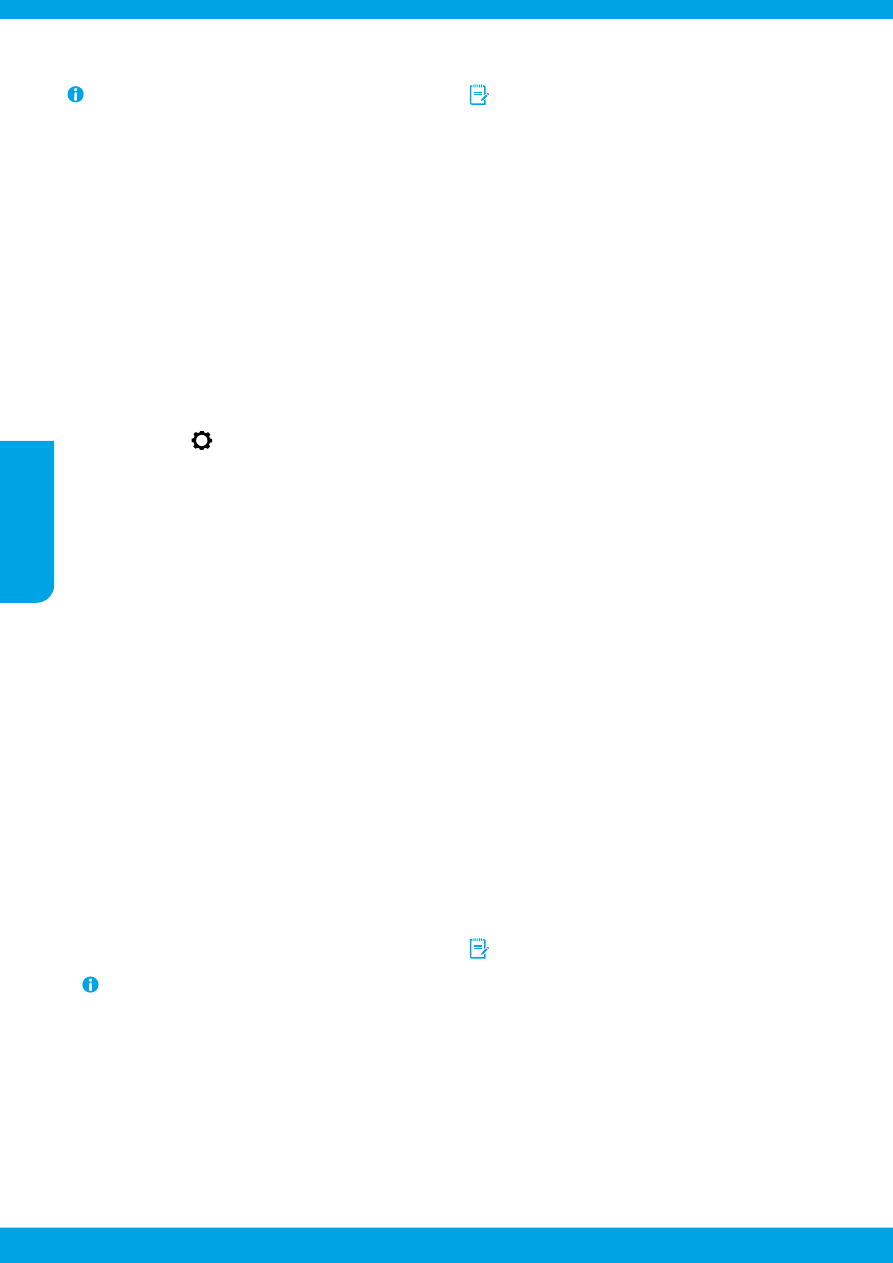
78
Bruke faks
Hvis du vil vite mer om faksfunksjoner, som å
blokkere søppelfakser eller videresende fakser,
kan du se Hjelp-filen (se “Lær mer” på side 73).
Sende en standardfaks
1. Legg dokumentet med utskriftssiden ned på
skannerglasset, eller med utskriftssiden opp
i dokumentmateren.
2. Berør Faks på startskjermbildet.
3. Berør Send nå.
4. Oppgi faksnummeret ved å bruke tastaturet eller
ved å velge en kontakt fra telefonlisten.
5. Hvis du skal legge inn en pause i faksnummeret,
berører du * flere ganger til det vises en
tankestrek (-) på skjermen.
6. Berør Svart eller Farge.
Hvis mottakeren får problemer med kvaliteten på faksen
du sendte, kan du forsøke å endre oppløsningen på
faksen ved å berøre
(Faksoppsett).
Motta en faks automatisk
Skriveren vil som standard svare på innkommende anrop
og motta fakser etter det angitte antall ring som er
spesifisert i Ring før svar-innstillingen.
Hvis det er koblet en telefonsvarer til skriveren, må
innstillingen Antall ring til svar for skriveren være høyere
enn antall ring til svar for telefonsvareren.
Hvis du vil motta fakser manuelt, slår du av Autosvar
fra skriverens kontrollpanel.
Slik endrer du Autosvar-innstillingene:
1. Berør Faks på startskjermbildet.
2. Berør Oppsett og deretter Innstillinger.
3. Velg På eller Av ved siden av Autosvar.
Hvis du abonnerer på en taleposttjeneste på samme
telefonlinje som du bruker til faksing, kan du ikke motta
fakser automatisk. Du må være tilstede for å kunne svare
på innkommende faksanrop. (Hvis du vil motta fakser
automatisk, kontakter du teleselskapet for å abonnere
på en tjeneste for særskilt ringemønster, eller for å få
en separat telefonlinje for faksing.)
Når du mottar eller skriver ut fakser, må du alltid
kontrollere at det ligger ønsket papir i papirskuffen.
Når du har lukket skuffen, må du forsikre deg om at
papiret er valgt på skriverens kontrollpanel.
Skrive ut mottatte fakser på nytt fra minnet
Hvis Sikring av faksmottak er slått på, blir innkommende
fakser lagret i minnet selv når skriveren er i en feiltilstand.
Alle fakser som er lagret i minnet, kan slettes fra minnet
når skriveren slås av.
1. Kontroller at det er papir i skriveren.
2. Berør Faks på startskjermbildet.
3. Berør Skriv ut fakser.
Faksene skrives ut i motsatt rekkefølge som de ble
mottatt i, med den sist mottatte faksen først, og så
videre.
Motta en faks manuelt
Hvis du snakker i telefonen, kan du motta fakser manuelt
uten å legge på.
1. Kontroller at skriveren er slått på og at det er papir
i skuffen.
2. Ta ut alle originaler fra dokumentmaterskuffen.
Angi et høyt tall for innstillingen Antall ring før svar,
slik at du rekker å svare på det innkommende anropet
før skriveren svarer. Du kan også slå av Autosvar-
innstillingen slik at skriveren ikke automatisk svarer
på innkommende anrop.
3. Be avsenderen om å starte sendingen av faksen.
4. Når du hører fakstoner, berører du Faks og deretter
Send og motta.
5. Berør Motta nå.
Når skriveren har begynt å motta faksen, kan du legge
på røret eller holde linjen. Det er ikke sikkert at du hører
fakstoner under overføringen.
Sende en faks ved å bruke en tilleggstelefon
1. Legg dokumentet med utskriftssiden ned på
skannerglasset, eller med utskriftssiden opp i
dokumentmateren.
2. Slå nummeret ved hjelp av tastaturet på
tilleggstelefonen.
IKKE bruk tastaturet på skriverens kontrollpanel når
du sender en faks på denne måten.
3. Hvis mottakeren tar telefonen, kan du føre en samtale
før du sender faksen.
Hvis en faksmaskin svarer på anropet, vil du høre
fakstoner fra mottakermaskinen.
4. Berør Faks på startskjermbildet.
5. Berør Send og motta.
6. Berør Send faks.
7. Hvis originalen ligger på skannerglasset, berører
du Bruk glass.
8. Når du er klar til å sende faksen, berører du Svart
eller Farger.
Hvis du snakker med mottakeren på telefonen, ber du
mottakeren om å begynne å motta faksen når han/hun
hører fakstoner på faksmaskinen. Når skriveren har
begynt å motta faksen, kan du legge på røret eller holde
linjen. Det er ikke sikkert at du hører fakstoner under
overføringen.
Hvis du ønsker informasjon om andre måter du kan
sende fakser på, som å planlegge sending av en
faks senere eller sende fakser fra datamaskinen,
kan du se Hjelp-filen (se “Lær mer” på side 73).
Nor
sk
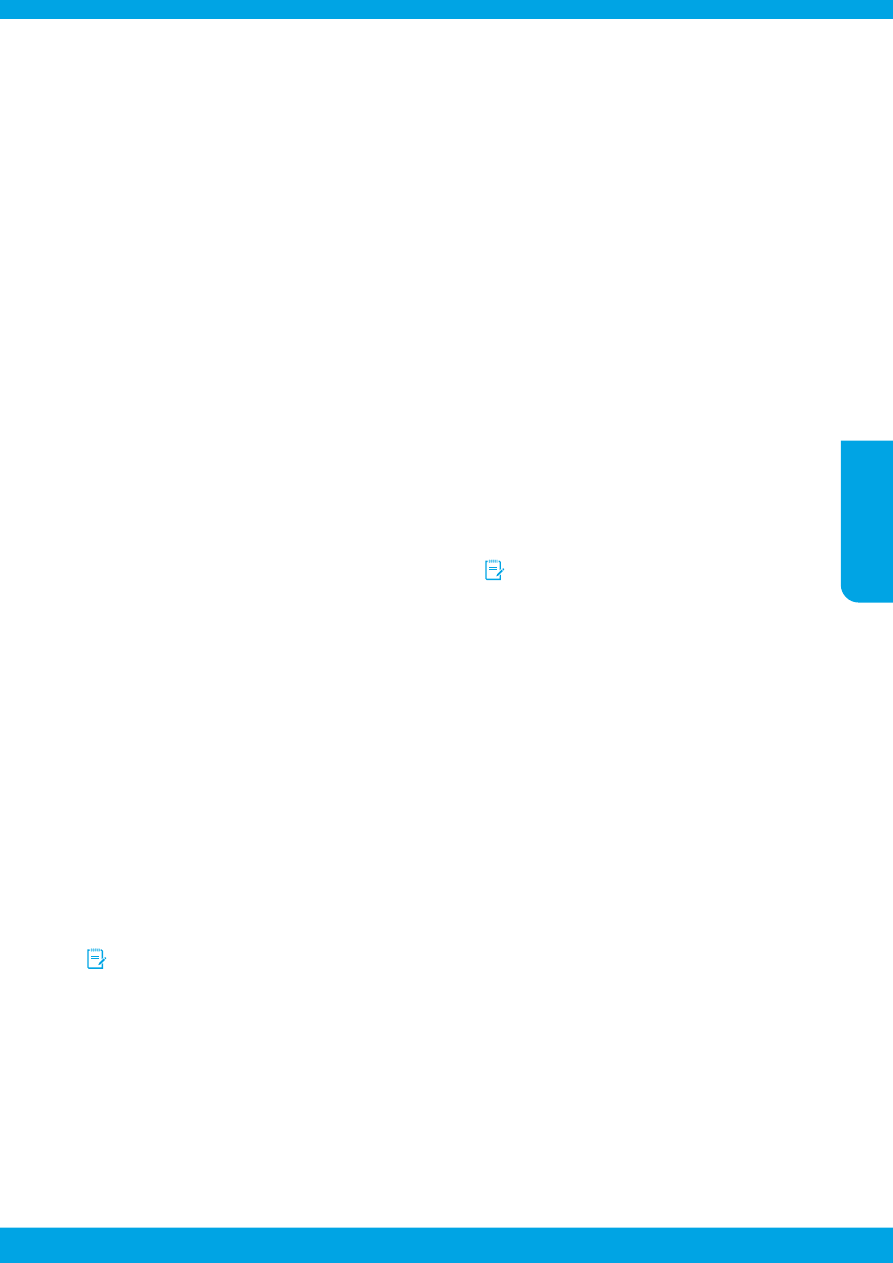
79
Kan ikke sende, men kan motta fakser
1. Utfør en kopiering eller skanning for å forsikre deg om
at skriveren virker som den skal.
2. Kontroller de fysiske fakstilkoblingene.
3. Undersøk om andre faksenheter kan sende til samme
telefonnummer. Mottakende faksenhet kan ha
blokkert ditt telefonnummer, eller den kan ha tekniske
problemer.
4. Hvis problemet vedvarer, skriver du ut
faksfeilrapporten og faksloggen (og, hvis tilgjengelig,
anroper-ID-rapporten og søppelfaksrapporten).
Deretter kontakter du HP for å få ytterligere hjelp.
Kan ikke motta, men kan sende fakser
1. Kontroller faksinnstillingene på skriveren
2. Kontroller de fysiske fakstilkoblingene.
3. Undersøk om andre enheter som er koblet til samme
telefonlinje, kan motta fakser. Det kan være feil på
telefonlinjen, eller avsenderfaksmaskinen kan ha
problemer med å sende fakser. Du bør også undersøke
om du har blokkert avsenderens telefonnummer.
4. Forhør deg med avsenderen. Hvis problemet vedvarer,
skriver du ut faksfeilrapporten og faksloggen
(og, hvis tilgjengelig, anroper-ID-rapporten og
søppelfaksrapporten). Deretter kontakter du HP for
å få ytterligere hjelp.
Kan ikke sende og motta fakser
1. Utfør en kopiering eller skanning for å forsikre deg om
at skriveren virker som den skal.
2. Kontroller de fysiske fakstilkoblingene.
3. Kontroller faksinnstillingene på skriveren.
4. Undersøk om andre enheter som er koblet til samme
telefonlinje, kan sende eller motta fakser. Det kan
være et problem med telefonlinjen.
5. Nullstill skriveren ved å slå av skriveren og, hvis mulig,
hovedbryteren eller strømtilførselen. Vent noen
sekunder før du slår på strømmen igjen. Prøv å sende
eller motta en faks på skriveren.
6. Hvis problemet vedvarer, skriver du ut
faksfeilrapporten og faksloggen (og, hvis tilgjengelig,
anroper-ID-rapporten og søppelfaksrapporten).
Deretter kontakter du HP for å få ytterligere hjelp.
Hvis du abonnerer på en taleposttjeneste på
samme telefonlinje som du bruker til faksing,
må du motta fakser manuelt.
Kontroller skriverens faksinnstillinger
• Autosvar-funksjonen må være slått på for at skriveren
skal kunne motta fakser automatisk.
• Hvis du abonnerer på en taleposttjeneste fra
telefonselskapet eller tjenesteleverandøren, må du
passe på at Antall ring til svar på skriveren er satt til
et lavere antall enn for telefonsvareren. Skriveren
vil overvåke linjen og avgjøre om det innkommende
anropet er en vanlig telefonsamtale eller et
faksanrop. Hvis det er et faksanrop, starter skriveren
fakstilkoblingen automatisk. Ellers kan det hende du
må motta faksen manuelt ved å berøre Faks.
• Hvis det er tildelt flere telefonnumre til samme fysiske
telefonlinje, og linjen deles av flere enheter, må du
passe på at skriveren er satt til riktig innstilling for
særskilt ringemønster for mottak av fakser.
Kontroller de fysiske fakstilkoblingene
• Koble telefonledningen fra porten som er merket med
1-LINE på baksiden av skriveren, til telefonuttaket, og
koble telefonledningen fra porten som er merket med
2-EXT på baksiden av skriveren, til en tilleggstelefon.
Fra tilleggstelefonen slår du telefonnummeret som
ikke kunne motta faksene.
Hvis du forsøkte å fakse til et eksternt nummer, må
du huske på å inkludere en eventuell tilgangskode
eller numre før selve nummeret. Det kan også
hende at du må legge inn en pause i nummeret
for å hindre at skriveren slår nummeret for raskt.
Hvis du skal legge inn en pause, berører du * flere
ganger til det vises en tankestrek (-) på skjermen.
• Hvis du ikke kan foreta utgående anrop fordi det ikke er
summetone eller det er støy på linjen, kan du prøve å
bruke en annen telefonledning i stedet for den som er
koblet til 1-LINE-telefonporten, eller flytte skriveren til
et sted der det er en separat telefonlinje (hvis mulig) og
se om det er samme type problemer der.
• Hvis du bruker et digitalt telefonmiljø (som FoIP,
Fax over VoIP), reduserer du fakshastigheten og
slår av ECM (Error Code Modulation) fra skriverens
kontrollpanel. Hvis det er nødvendig, kan du
kontakte telefonselskapet for å finne ut om det er
problemer med telefonlinjen, eller for å få vite mer
om mulighetene i telefonnettverket.
Løse faksproblemer
Hvis du fremdeles har problemer med å bruke faks etter å ha fullført fakstesten på side 77, følger du trinnene nedenfor:
Nor
sk
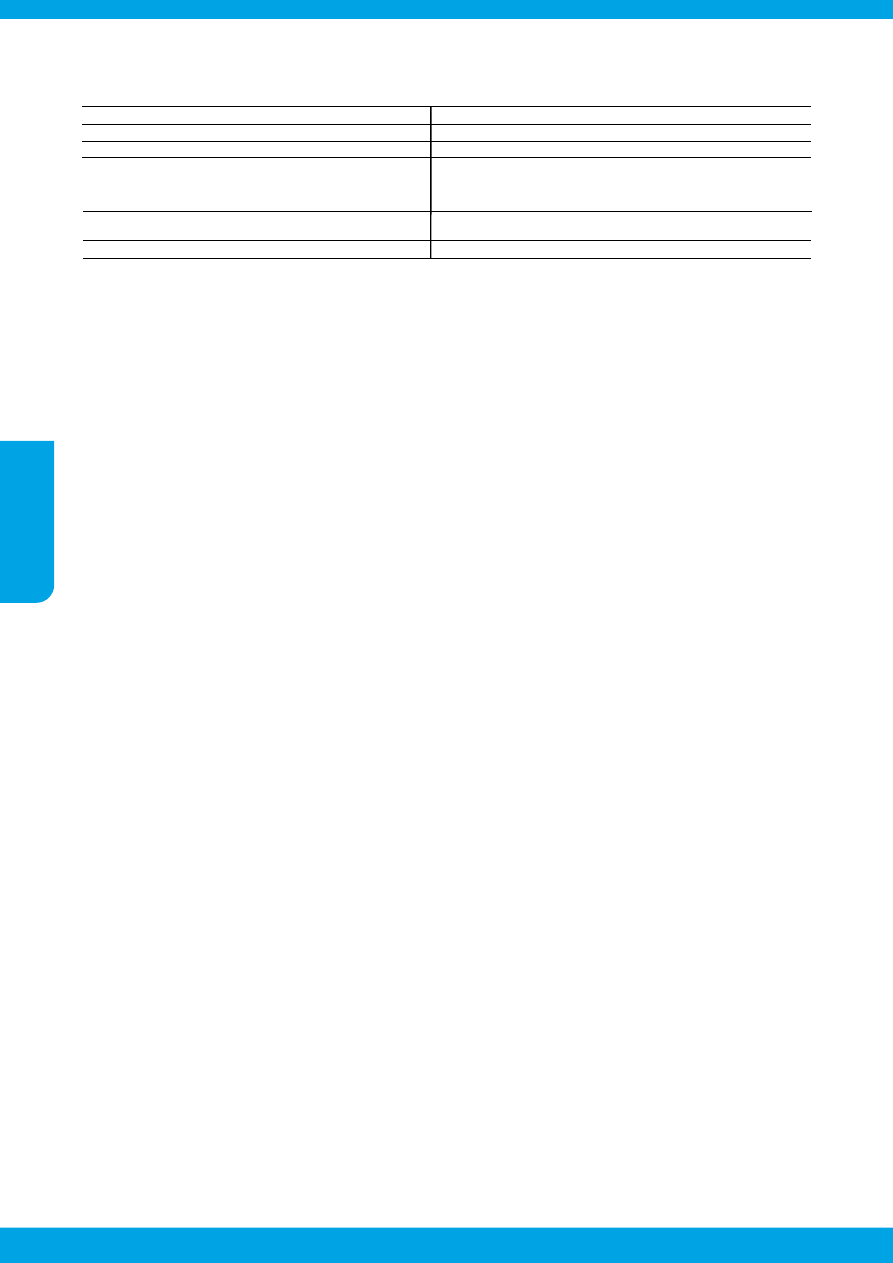
80
A. Omfang av begrenset garanti
1. Hewlett-Packard (HP) garanterer overfor sluttbrukeren/kunden at HP-produktene som er angitt ovenfor, er uten mangler i
materiale og utførelse i den perioden som er spesifisert ovenfor. Denne perioden begynner den dagen kunden kjøper
produktet.
2. HPs begrensede garanti for programvare gjelder bare for feil ved utførelse av programinstruksjonene. HP garanterer ikke at
produktet vil fungere uavbrutt og feilfritt.
3. HPs begrensede garanti dekker bare mangler som oppstår som resultat av normal bruk av produktet, og dekker ikke noen
andre problemer, inkludert de som måtte oppstå på grunn av følgende:
a. Feilaktig vedlikehold eller modifisering.
b. Programvare, utskriftsmateriale, deler eller rekvisita som ikke fulgte med, eller som ikke støttes av HP.
c. Bruk utenfor produktets spesifikasjoner.
d. Uautorisert endring eller feilbruk.
4. For HP-skriverenheter har ikke bruken av en blekkpatron som ikke er produsert av HP eller som er påfylt, noen innvirkning
på garantien til kunden eller eventuelle kontrakter for støtte som kunden har med HP. Hvis skriverfeil eller -skade imidlertid
skyldes bruk av en blekkpatron som ikke er fra HP, en etterfylt blekkpatron eller en utgått blekkpatron, vil HP belaste kunden
med standard arbeidstid og materialer for å yte service på skriveren for den bestemte feilen eller skaden.
5. Hvis HP i løpet av gjeldende garantiperiode mottar melding om mangel i et hvilket som helst produkt som dekkes av HPs
garanti, vil HP etter eget skjønn enten reparere eller erstatte det mangelfulle produktet.
6. Hvis HP ikke kan reparere eller erstatte, uansett grunn, et mangelfullt produkt som er dekket av HPs garanti, vil HP, innen
rimelig tid etter å ha mottatt meldingen om mangelen, refundere kjøpsprisen for produktet.
7. HP er ikke forpliktet til å reparere, erstatte eller refundere noe før kunden har returnert det defekte produktet til HP.
8. Eventuelle erstatningsprodukter kan være enten nye eller som nye, forutsatt at funksjonaliteten er minst like god som for
produktet det erstatter.
9. HP-produkter kan inneholde ombygde deler, komponenter eller materiale som er like bra som nytt med hensyn til ytelse.
10. HPs erklæring om begrenset garanti er gyldig i alle land/regioner der HP-produktet som dekkes, er distribuert av HP.
Kontrakter for utvidet garantiservice, for eksempel service på stedet, er tilgjengelig fra alle HP-autoriserte servicekontorer i
landene/regionene der produktet distribueres av HP eller av en autorisert importør.
B. Garantibegrensninger
I DEN GRAD DET ER TILLATT UNDER LOKAL LOVGIVNING GIR VERKEN HP ELLER DERES
TREDJEPARTSLEVERANDØRER NOEN SOM HELST ANNEN GARANTI ELLER BETINGELSE, VERKEN UTTRYKTE
ELLER UNDERFORSTÅTTE GARANTIER ELLER BETINGELSER OM SALGBARHET, TILFREDSSTILLENDE KVALITET
ELLER EGNETHET TIL ET BESTEMT FORMÅL.
C. Ansvarsbegrensning
1. I den utstrekning det er tillatt under lokal lovgivning, er rettsmidlene i denne garantierklæringen kundens eneste og
eksklusive rettsmidler.
2. I DEN GRAD DET ER TILLATT UNDER LOKAL LOVGIVNING, MED UNNTAK AV DE FORPLIKTELSER SOM ER
SPESIELT FREMSATT I DENNE GARANTIERKLÆRINGEN, SKAL IKKE HP ELLER DERES
TREDJEPARTSLEVERANDØRER UNDER NOEN OMSTENDIGHET VÆRE ANSVARLIGE FOR DIREKTE, INDIREKTE,
SPESIELLE ELLER TILFELDIGE SKADER, ELLER FØLGESKADER, VERKEN BASERT PÅ KONTRAKT, SIVILT
SØKSMÅL, ELLER NOEN ANNEN JURIDISK TEORI, UANSETT OM DE ER UNDERRETTET OM SLIKE SKADER.
D. Lokal lovgivning
1. Denne garantierklæringen gir kunden visse lovbestemte rettigheter. Kunden kan også ha andre rettigheter som kan variere
fra stat til stat i USA, fra provins til provins i Canada og fra land/region til land/region andre steder i verden.
2. I den grad denne garantierklæringen ikke er i overensstemmelse med lokal lovgivning skal den regnes for å være modifisert,
slik at den samsvarer med lokal lovgivning. I henhold til lokal lovgivning gjelder muligens ikke visse fraskrivelser og
begrensninger av denne garantierklæringen for kunden. Noen av USAs delstater og andre myndigheter utenfor USA
(inkludert provinser i Canada) kan for eksempel
a. utelukke fraskrivelsene og begrensningene i denne garantierklæringen som begrenser de lovbestemte rettighetene til en
kunde (for eksempel Storbritannia),
b. på annen måte begrense leverandørers evne til å håndheve slike fraskrivelser eller begrensninger, eller
c. gi kunden andre garantirettigheter, spesifisere varigheten på underforståtte garantier som leverandøren ikke kan unndra
seg, eller tillate begrensninger av varigheten på underforståtte garantier.
3. GARANTIVILKÅRENE I DENNE ERKLÆRINGEN, MED UNNTAK AV DET SOM ER TILLATT VED LOV, VERKEN
EKSKLUDERER, BEGRENSER ELLER ENDRER, MEN KOMMER I TILLEGG TIL, DE OBLIGATORISKE LOVBESTEMTE
RETTIGHETENE SOM GJELDER FOR SALGET AV HP-PRODUKTENE TIL SLIKE KUNDER.
Informasjon om HPs begrensede garanti
Vedlagt finner du navn og adresse på de HP-selskaper som svarer for fabrikkgarantien i Norge.
Norge: Hewlett-Packard Norge AS, Østensjøveien 32, 0667 OSLO, Norge
Utover dette kan du ha oppnådd rettigheter gjennom kjøpsavtalen med selgeren av ditt HP-produkt dersom du er en forbruker etter
norsk forbrukerkjøpslov. Slike rettigheter innskrenkes ikke av fabrikkgarantien. Den lengste absolutte reklamasjonsretten er 5 år for
produkter som ved vanlig bruk er ment å vare vesentlig lengre enn 2 år (med de begrensninger som følger av norsk lovgivning og
rettspraksis). Overfor selgeren kan det reklameres på ytelsen som helhet selv om garantien kun dekker deler av ytelsen som er
kjøpt. Reklamasjonsretten kan tapes dersom det ikke reklameres innen rimelig tid, også innenfor den absolutte
reklamasjonsperioden.
HP-produkt
Varighet av begrenset garanti
Programvaremedier
90 dager
Skriver
1 år
Skriverkassetter eller blekkpatroner
Til HP-blekkpatronen er oppbrukt eller utløpsdatoen for garantien
som står på blekkpatronen, er nådd. Denne garantien dekker ikke
blekkprodukter fra HP som er etterfylt, ombygd, brukt på feil mate
eller klusset med.
Skrivehoder (gjelder bare for produkter med skrivehoder
1 år
som kan byttes av kunden)
Tilbehør
1 år hvis ikke annet er angitt
Begrenset garantierklæring fra Hewlett-Packard
Nor
sk
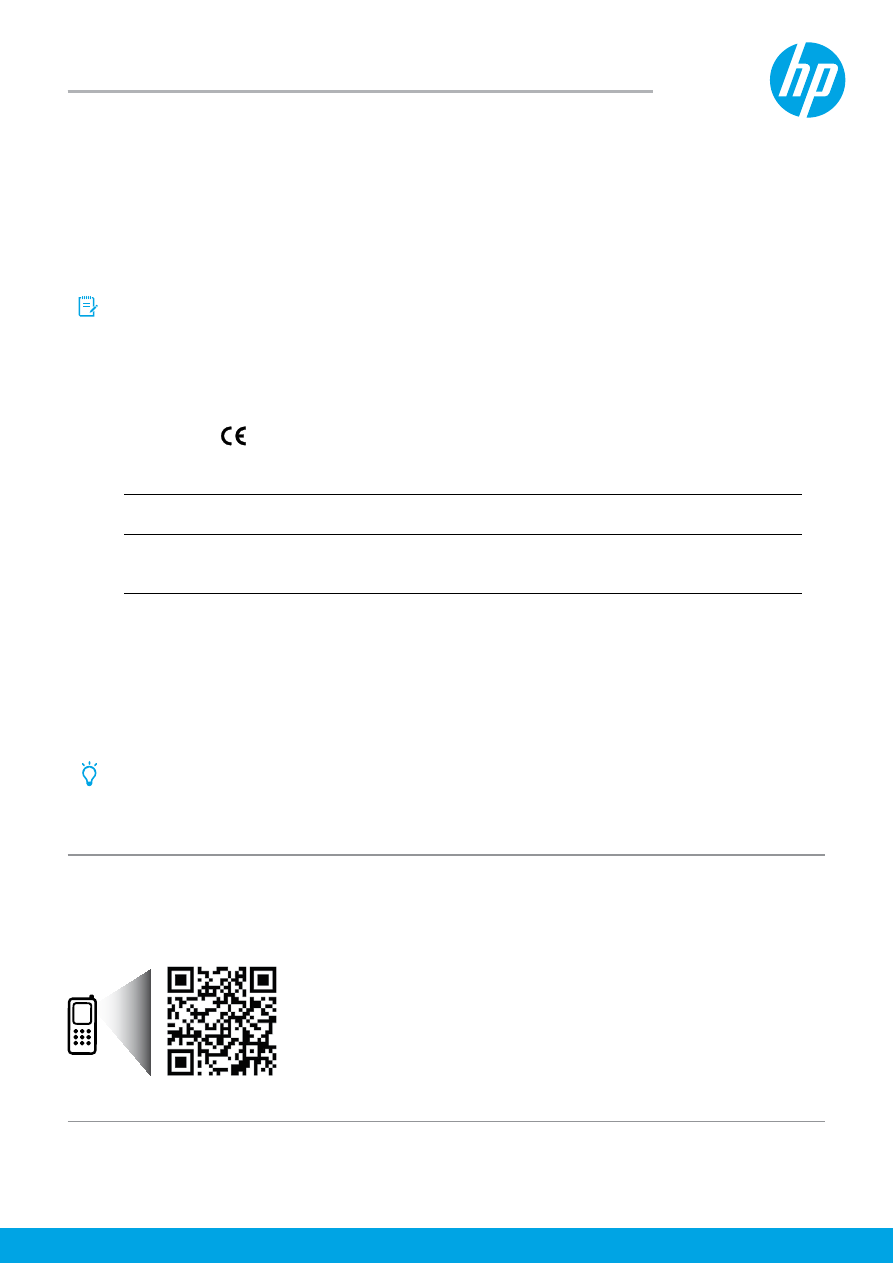
www.hp.com/eu/m/OJP6830
HP Officejet Pro 6830